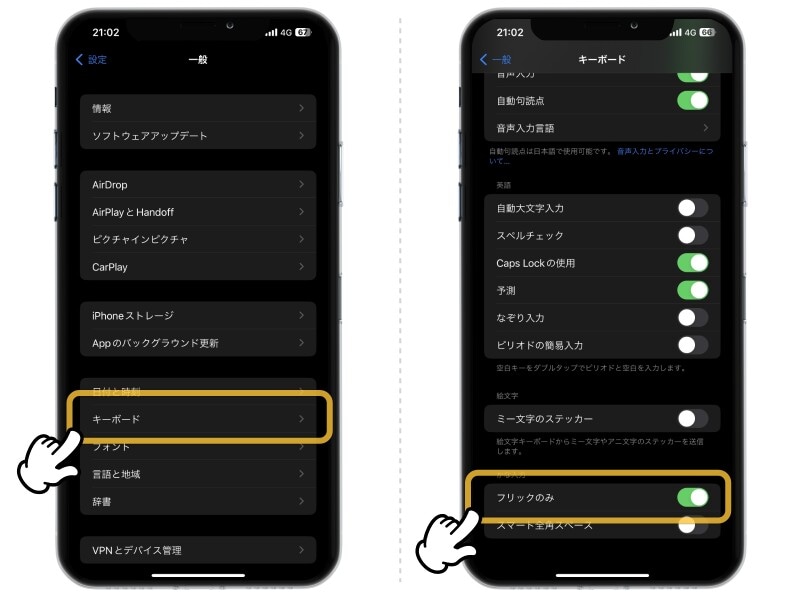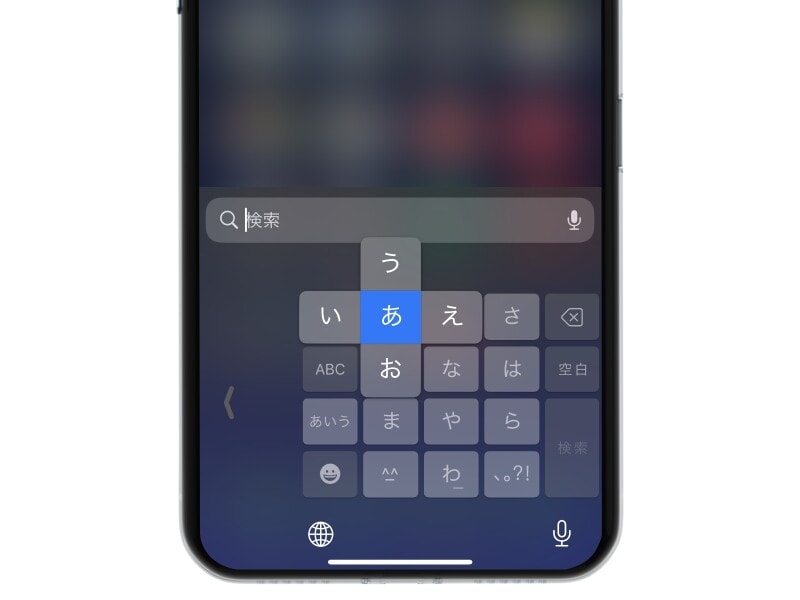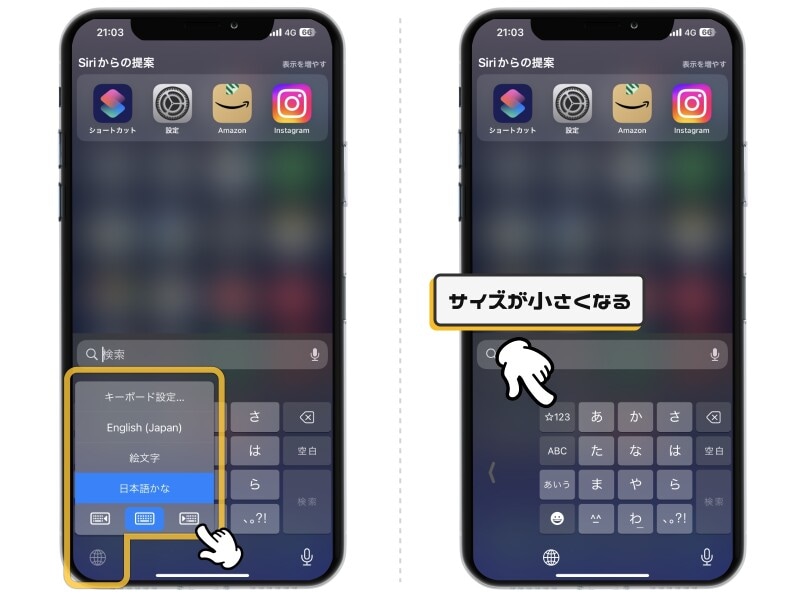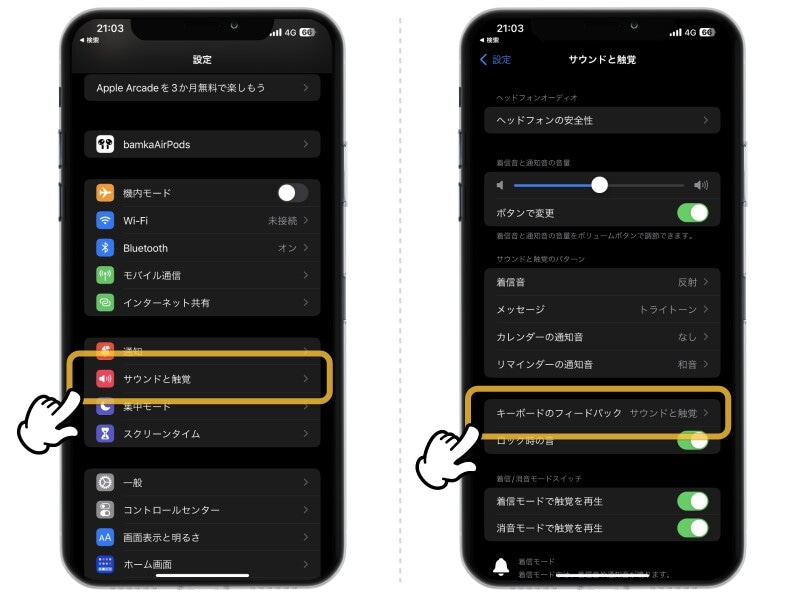行儀が良くないと思いつつ、なぜかちょっと気になったので、その様子を見ていたのです。そうしたら、尋常じゃないぐらいのスピードで文章を作り上げていくではありませんか。
筆者もそこそこ速いつもりでしたが、足元にも及ばないぐらいのスピード。あれくらいスピーディーに入力できたら気持ちいいだろうなあと羨ましくなったものです。
そこで今回は、フリック入力のスピードを向上させるために筆者が実践しているテクニックやコツ、練習方法についてご紹介しようと思います。
スマートフォンのフリック入力ですが、これはパソコンのキータイピングと同じで、練習すればするだけ熟練度は上がりますので、ぜひ実践してみてください。
事前の準備
まずはフリック入力を効率的かつスピーディーにできるようにするための設定、前準備です。■設定で「フリックのみ」にする
iPhoneのデフォルトの設定では、「あ」を2回押すと「い」が入力されます。いわゆるガラケーのときの打ち方と同じで、タップした分だけ「あ」「い」「う」と変換していく方式です。
これだと素早いフリック入力はできません。同じ文字を繰り返し入力するときに、手間が増えてしまいます。
そこでキーボードの設定を「フリックのみ」に変更。こうすることで「あ」を2回押すと「ああ」という入力ができるようになります。
■フリックのキー配列を覚える
フリック入力をマスターするには、まずは配列を覚えることが大切です。最初は頭で理解するようにして、徐々に体で覚えていくようにしましょう。
覚えることは難しくありません。「起点は左」と覚えれば、それで完了です。
フリックは基本的に、左側を起点として、時計回りに文字が進みます。例えば「あ行」の場合、一度タップすれば「あ」です。そして、起点である左にスワイプすれば「い」となります。
時計回りに進みますので、上にスワイプで「う」、右にスワイプで「え」、下にスワイプで「お」となります。 すべての配列を覚えるのではなく、まずはルールを覚えればOK。あとはちょっとずつ体で覚えていければ大丈夫です。
■キーボードのサイズを変える
キーボードは基本的に画面幅いっぱいに表示されますね。ただ、筆者の持っている「iPhone 12 Pro Max」は画面がかなり大きいので、キーボードの横幅も幅広になっています。
このままだと打ちにくいので、筆者はキーボードの幅を狭めて、片側に寄せるようにしています。
キーボードの左下にある地球儀マークを長押し。出てきたメニューからキーボードのアイコンをタップします。すると、キーボードを左右どちらかに寄せることができますよ。
■触覚フィードバックをオンにする
キー入力をしたときに「入力したよ」という感覚を指先に感じられると、ぽちぽちとリズムよく入力し続けることができます。
そこで「触覚フィードバック」は、ぜひオンにしておきましょう。キー入力をするたびにiPhoneがわずかに震えるので、「ボタンを押した」という実感が得られます。
「設定」アプリを開き、「サウンドと触覚」→「キーボードのフィードバック」と進みます。そして、「触覚」の項目をオンにすれば完了です。
入力するときのコツ
ここまでで前準備が完了しました。次は実際にフリック入力をするときのコツやテクニックをご紹介します。■両手で入力する
スピーディーにフリック入力するには、両手でのタイピングが必須となります。iPhoneを両手でもち、左右の親指で入力するのが基本のスタイルです。
慣れないうちは片手で入力したほうが早いように感じるかもしれませんが、慣れれば必ずスピードが上がります。最初は我慢をして、身につけていきましょう。
■入力するキーと、それを押すのに使う指を決める
両手でフリック入力をするときに、左右どちらの指で、どのキーを入力するかを決めておくのがおすすめです。
といっても、複雑に考える必要はありません。筆者の場合、左二列を左手で、右三列を右手で入力するようにしています。 なんとなく「この場合はこっちの指で」というのを決めておくと、入力するときに迷わずに済みます。自分なりのルールを持っておくといいでしょう。
■ブラインドタッチ:キーを見ないで予測変換を見る
タイピングするときの目線は、キーボードではなく、予測変換を見るようにします。なぜなら、キーボードを注視していると、ミスタイプに気づけないから。
ポチポチと長い文章を打っていたのに、最初の1文字目でミスタイプしていることに後で気づくと、かなりのタイムロスになります。
出力されたテキストに目線があっていれば、ミスタイプをしたことに即座に気づけて、すばやく対処できるようになります。 これをできるようになるには、手元を見ないで入力する「ブラインドタッチ」が必要になります。
最初のうちは全然違うところをタップしてしまって、短い文章を打つのにも時間がかかってしまうかもしれません。しかし、キーボードを目の端っこのほうでうすーく捉えられるようになると、スピードに劇的な変化が起きます。
初めはミスにやきもきするでしょうが、ぜひこのテクニックは習得しましょう。
体が覚えるぐらい練習する
フリック入力のスピードを上げる方法は上記の通りです。あとはこれを身につけるために、練習を重ねるだけ。一朝一夕では身につかないので、日頃から意識して、少しずつ体に覚えさせていきましょう。そのために筆者が日頃から行っていることをご紹介します。練習を練習と思わず、日常の中で少しずつ慣れていくのを理想としています。
■アプリ「にゃんこフリック道場」を活用する
フリック入力を練習したいなら「にゃんこフリック道場」というアプリがおすすめ。フリック練習アプリはいろいろありますが、完成度の高さが段違いです。
ちょっとしたロールプレイングゲームのように、課題を1つ1つクリアしていき、少しずつ難易度が上がっていくイメージです。
かわいいキャラクターの案内にそって、スキマ時間にささっとプレイし続けていれば、いつのまにか高速フリックが身に付くようにできています。
■メッセージのやり取りをするときに意識する
LINEをはじめとしたメッセージの応酬も、立派なトレーニングの機会です。なんとなく打つのではなく、できるだけスピーディーに入力できるように意識しながら、メッセージを作るようにしましょう。
筆者はSlackなど、パソコンでのやり取りが基本となる仕事上のコミュニケーションツールでも、あえてiPhoneで返信を作るなどしています。
大事なのは、フリック入力をする機会や時間を積極的につくること。費やした時間の分だけ、スピードも上がります。
■日記やメモを取るようにする
人とのメッセージのやり取りがなければ、自分用のメモを習慣化しましょう。
思いついたアイデアや、今度やってみたいと思った目標。クリスマスプレゼントの計画や、読んで面白かった記事へのコメントなどなど。自分ひとりでも、文章をつくる機会はいくらでもあります。
こうした1つ1つを「面倒くさい」とサボるのではなく、「上手にフリック入力できるようになる!」という目標のために、ぜひ手を動かしましょう。
中でも日記はダントツでおすすめです。あるいは筆者のように「ブログ記事の文章をスマホで書いてみる」なんてチャレンジもいいでしょう。
ぜひ自分から「スマホを使って長い文章を作る」という機会を作るようにしてみてください。